La feature de bossage retire toute la matière entre la courbe de bossage et la frontière de brut.
|
|
|
Pour créer plusieurs bossages sur une surface, utilisez plusieurs courbes pour créer une seule feature de bossage. Cela évite aux parcours d'outils de se chevaucher les uns les autres et vous permet de spécifier la matière que vous voulez garder intacte. Les courbes du bossage ne doivent ni se croiser, ni être incluses l'une dans l'autre. Quand vous réalisez plusieurs bossages de la même hauteur dans la pièce, inclure toutes les courbes des bossages dans la même feature
Les features de bossage suppriment de la matière des frontières du brut, incluant chacune des autres features que vous pourriez placer vers le bossage. Pour limiter la zone fraisée au alentours de la feature, utilisez une courbe de brut, ou définissez l'attribut Brut total.
Si vous utilisez un modèle de brut, les parcours d'outils sont recoupés au brut pour éviter la découpe dans le vide.
FeatureCAM suit ce procédé pour créer un feature de bossage :
- Réalise une analyse de la courbe et utilise le diamètre de l'outil et ça longueur comme critère de sélection et depuis la bibliothèque d'outil courante sélectionne l'outil à utiliser.
- Pour le diamètre de l'outil, FeatureCAM analyse la courbe qui définit le bossage et sélectionne l'outil le plus large qui peut usiner le bossage sans collision. (voir Outil % rayon de coin).
- Pour la longueur de l'outil, FeatureCAM sélectionne un outil dont la longueur est assez grande pour usiner le fond de la hauteur du bossage.
- Si aucun outil ne correspondant aux critères ne peut être trouvé, une erreur est affichée et le code CN n'est pas généré.
Les fraises deux tailles sont automatiquement sélectionnées pour les passes d'ébauche et de finition, mais vous pouvez forcer l'outil sélectionné automatiquement pour spécifier un tourteau.
- Choisit les avances et vitesses pour tous les fraisages utilisant la base de données avance/vitesse que vous pouvez personnaliser. Les avances et vitesses sont déterminées en se basant sur la matière brute.
- Génère probablement une passe d'ébauche en plusieurs étapes Z selon la profondeur de l'étape.
Les aspects importants de l'ébauche sont :
- Atteindre la profondeur — L'outil doit atteindre la profondeur, cela peut être accompli par un zigzag dans Z (le réglage par défaut et influencé par Angle maxi accostage), par tréflage, ou par pré-perçage (voir Diamètre de pré-perçage et Point de pré-perçage).
- Etagement vertical — La passe d'ébauche peut avoir un étagement vertical avec une coupe en profondeur pas plus que 100% du rayon de l'outil (voir Profondeur d'ébauche et Passe d'ébauche incrément Z).
- Enchaînement horizontal — FeatureCAM se déplace latéralement d'un pourcentage du diamètre de l'outil (contrôlé par le pourcentage de passe d'ébauche), étant donné qu'il parcourt la feature.
- Surépaisseur de finition — La passe d'ébauche contient un attribut de surépaisseur de finition qui contrôle la quantité de matière qui va être enlevée pour la passe de finition. Par défaut ce nombre est de 0,02.
- Effectue une passe de finition. Par défaut, le fond n'est pas fini. L'outil d'ébauche retire toute la matière sur Z. Ceci est contrôlé par la finition de fond, qui finit le fond d'une feature avec une fraise de tailles jusqu'au début de n'importe quel rayon de fond, si présent.
Les aspects important de la finition sont :
- Sélection de l'outil — Après l'ébauche, l'outil d'ébauche est utilisé pour la finition du bossage. Utiliser outil de finition ordonne à FeatureCAM de choisir un outil de finition différent (qui a les mêmes caractéristiques sauf si vous les remplacer).
- Accostage — La passe finition accoste la matière avec un arc égal à un pourcentage du diamètre d'outil (voir diamètre d'accostage).
- Passes de finition et recouvrement fait passer l'outil autour de la rainure un certain nombre de fois en définissant la passe de finition et recouvre le point de départ avec une valeur contrôlé par le recouvrement de finition.
- Sortie — Utilise un autre arc de la même taille que l'accostage pour déplacer l'outil loin de la paroi finie.
- Retrait retire l'outil de la zone du brut et se met en place pour la prochaine opération.
- Pour éditer toutes les instances de ce type de feature dans le document actuel, utilisez la boite de dialogue Attributs d'usinage.
- Pour éditer une seule feature, utilisez les onglets Outils, Fraisage, Stratégie et Divers. pour la feature dans la boîte de dialogue de propriétés des features.
Vous pouvez éditer ce processus à ces endroits :
La base de données de l'outillage a également a impact important sur la façon dont une feature est usinée et la base de données d'avance/vitesse aide à déterminer les avances et les vitesses utilisées.
Pour créer des bossages de plusieurs hauteurs ou des îlots dans une poche de différentes hauteurs :
- Créez les courbes pour le bossage ou l'îlot et déplacez-le à son emplacement correct sur Z.
- Utilisez cette courbe en tant que courbe de bossage ou îlot pour une poche.
Voir également :
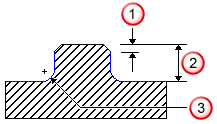
 Chanfrein
Chanfrein
 Hauteur
Hauteur
 Rayon de fond
Rayon de fond